WhatsApp er en besked-app med over 1,5 milliarder tilhængere i over 180 lande. WhatsApp er en fantastisk måde at holde kontakten med venner og familie over hele verden. Du kan bruge WhatsApp til at sende beskeder, billeder, videoer og dokumenter. Du kan også oprette WhatsApp-grupper for at holde kontakten med venner, familie eller kolleger. Oprettelse af en WhatsApp-gruppe er en fantastisk måde at holde sig forbundet med venner og familie. For at oprette en WhatsApp-gruppe skal du åbne WhatsApp og trykke på fanen Chats. Tryk derefter på knappen Ny gruppe. Indtast navnene på de personer, du vil føje til gruppen. Tryk på knappen Opret. Nu kan du begynde at chatte med din gruppe. Du kan også bruge WhatsApp til at foretage tale- og videoopkald. For at foretage et taleopkald skal du åbne WhatsApp og trykke på fanen Chats. Tryk derefter på knappen Nyt opkald. Indtast navnet på den person, du vil ringe til. Tryk på opkaldsknappen. For at foretage et videoopkald skal du åbne WhatsApp og trykke på fanen Chats. Tryk derefter på knappen Nyt opkald. Indtast navnet på den person, du vil ringe til. Tryk på knappen Videoopkald. Det er alt, hvad du behøver at vide om at bruge WhatsApp-grupper på din pc eller telefon.
Meta, moderselskabet til Facebook, har udgivet en ny funktion til WhatsApp hedder Fællesskaber . Dette er en funktion, der giver WhatsApp-brugere mulighed for bedre at organisere deres grupper og sende meddelelser uden problemer. Dette er en praktisk funktion, der er tilgængelig på både WhatsApp til smartphones, WhatsApp Web og den officielle WhatsApp-app til Windows 11/10-enheder. Spørgsmålet er, hvordan fungerer det, og skal brugerne tænke over det og spilde deres dyrebare tid?

Nå, for nu kan vi bestemt sige, at det ligner Facebook-grupper, selvom det har nogle ligheder med Discord. Det vigtigste her er, at det er krypteret, så det er mere sikkert end de fleste, hvilket er en god ting.
Sådan bruger du whatsapp-fællesskaber
For at bruge WhatsApp Communities-funktionen er den første ting, du skal gøre, at starte WhatsApp Web eller den officielle WhatsApp-app til Windows 11/10. Når du har gjort dette, kan du gøre følgende:
- Find knappen WhatsApp-fællesskaber.
- Opret et WhatsApp-fællesskab
- Gruppeledelse i WhatsAppCommunity
- Log ud og deaktiver WhatsApp-fællesskabet.
1] Find knappen WhatsApp Communities.
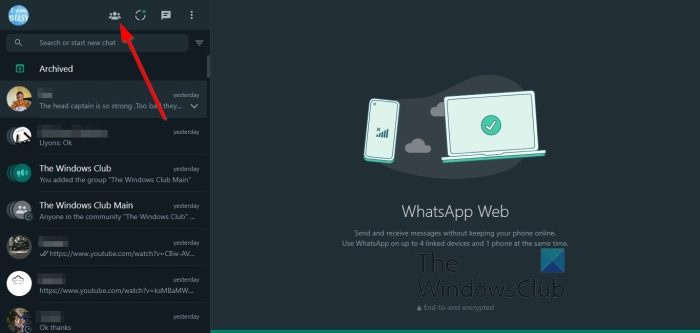
Når WhatsApp er oppe og køre på din computer, skal du klikke på knappen Fællesskaber.
- For at finde knappen, se øverst i venstre panel.
- Derfra bør du se fire knapper.
- Hovedknap til tre personer Fællesskaber knap.
Læs : Sådan bruger du WhatsApp i Edge-browseren på Windows PC.
ekstern nedlukningsdialog
2] Opret et WhatsApp-fællesskab
Det næste trin her er at oprette et WhatsAppCommunity og komme videre med det, du vil gøre.
- Trykke Fællesskaber knap.
- Indtast et navn til dit fællesskab.
- Derfra kan du tilføje en beskrivelse, hvis du vil.
- Klik på næste knap, den grønne knap nedenfor.
- Derefter skal du tilføje en eksisterende gruppe eller oprette en ny fra bunden.
- Kom nu BØDE knappen nedenfor for at fuldføre oprettelsen af whatsapp-fællesskabet.
3] Administrer grupper i WhatsApp-fællesskabet
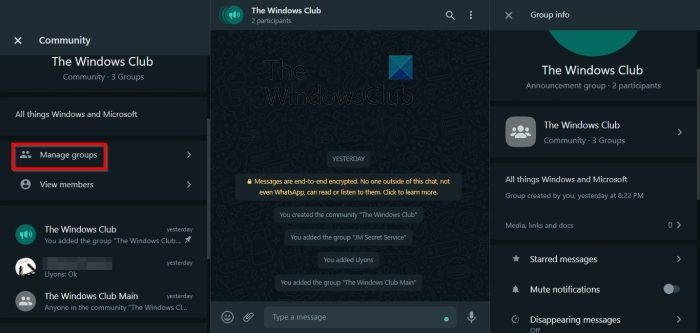
Når det kommer til at administrere WhatsApp-fællesskabsgrupper, er det så nemt, som du måske forventer.
- Start med at klikke på Koncernledelse knap.
- Når den nye sektion er indlæst, kan du fjerne grupperne ved at klikke på ikonet x knap.
- Det er også muligt at tilføje en ny gruppe eller en eksisterende.
- Du kan også se antallet af grupper i fællesskabet og det maksimalt tilladte.
4] Log ud og deaktiver WhatsApp-fællesskabet.
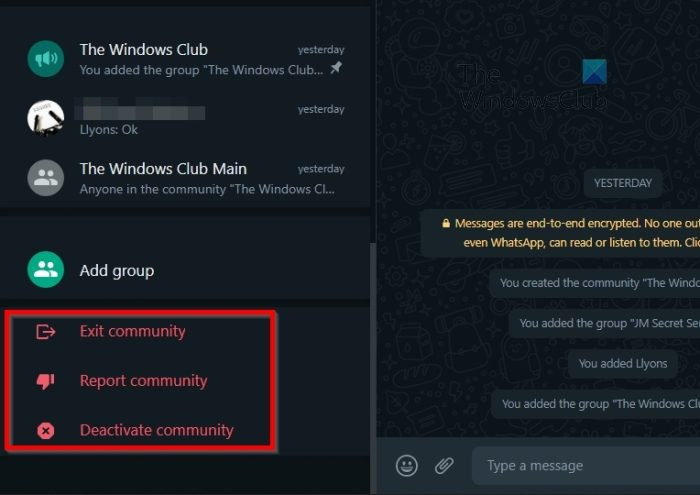
Hvis du nu føler behov Afslut i WhatsApp-fællesskabet eller deaktiver det, så kan du nemt gøre det.
- Klik på navnet på fællesskabet.
- Klik derefter på titlen øverst.
- I højre rude skal du klikke på fællesskabsnavnet igen.
- Det venstre panel, som udelukkende tilhører gruppen, skal være synligt.
- Se helt nederst i venstre panel, og vælg enten Forlad fællesskabet , eller Deaktiver fællesskab .
Hvis du føler behov, kan du også Rapport fællesskab. Men sørg først for, at dette fællesskab overtræder WhatsApp-reglerne, før du går videre.
LÆS : Whatsapp-opkald fungerer ikke via WiFi på pc eller telefon
Hvordan finder man WhatsApp-fællesskaber?
For at finde 'Communities'-sektionen for WhatsApp på skrivebordet skal du blot klikke på ikonet øverst, som ligner tre menneskehoveder. Når dette er gjort, vil du blive bedt om at oprette et nyt fællesskab, hvis du ikke allerede har gjort det.
Hvad er fællesskabsfunktionen i WhatsApp?
Dette er en organisatorisk funktion, der giver WhatsApp-brugere mulighed for at administrere deres mange grupper. Med denne funktion vil administratorer være i stand til mere effektivt at koordinere aktiviteter mellem deltagere.















